Création de dossiers MAC MAC: Organisez vos fichiers avec facilité!
Vous en avez assez d'un Mac encombré et des recherches de fichiers lents? La création de dossiers est la première étape vers une vie numérique plus organisée. Ce guide fournit plusieurs méthodes pour créer, personnaliser et gérer les dossiers sur votre Mac, augmentant l'efficacité et les performances.
Création de dossiers sur votre Mac: plusieurs méthodes
Voici cinq fa?ons simples de créer des dossiers sur votre Mac, pour répondre à différentes préférences et niveaux de compétence:
1. La méthode du chercheur: précis et efficace
Finder offre un moyen précis d'organiser des fichiers dans le système de fichiers de votre Mac.
- Ouvrez Finder de votre quai.
- Accédez à votre emplacement souhaité (documents, bureau, téléchargements, etc.).
- Allez dans Fichier > Nouveau dossier .
- Nommez votre nouveau dossier et appuyez sur Entrée .


2. Raccourcis clavier: vitesse et efficacité
Pour les utilisateurs axés sur la vitesse, les raccourcis clavier sont l'ultime gain de temps.
- Ouvrez Finder ou votre bureau.
- Appuyez sur ? Shift n .
- Tapez le nom du dossier et appuyez sur Entrée .
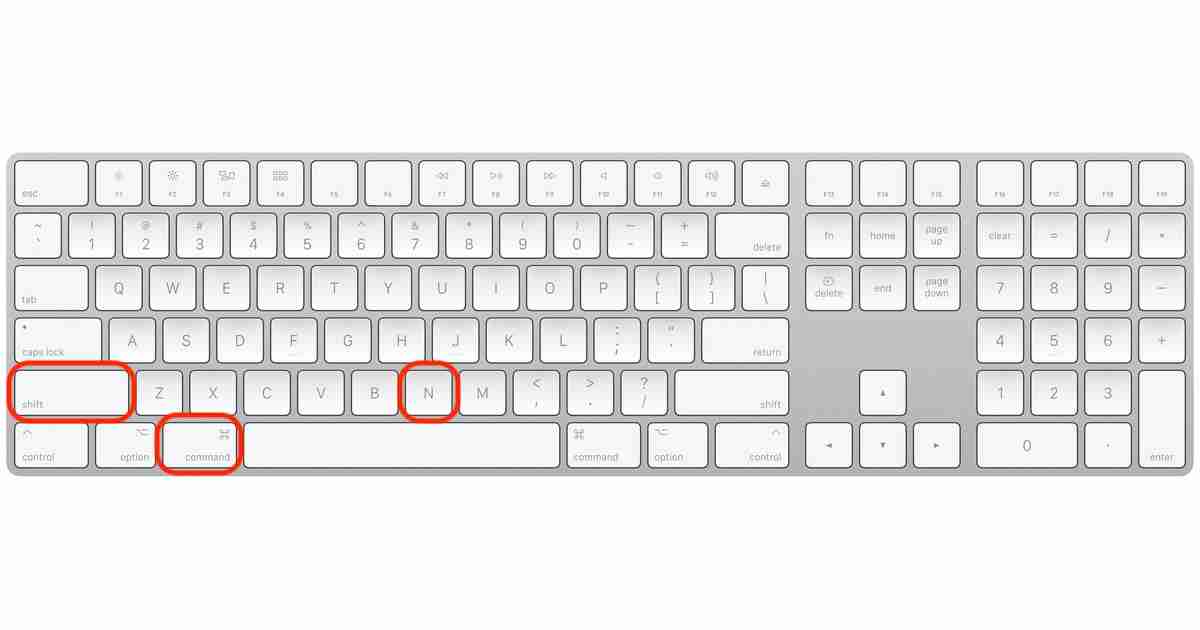
3. Méthode de bureau: simple et intuitif
Cette méthode est idéale pour les débutants et ceux qui préfèrent l'organisation visuelle.
- Cliquez avec le bouton droit (ou tap à deux doigts) sur votre bureau.
- Sélectionnez un nouveau dossier .
- Nommez votre dossier et appuyez sur Entrée .

4. Commande de terminal: gestion avancée des fichiers
Pour les utilisateurs avancés, le terminal offre de puissantes capacités de création de dossiers en vrac.
- Terminal ouvert ( Finder > Applications > Utilitaires > Terminal ).
- Accédez à l'emplacement souhaité à l'aide
cd [folder path]et appuyez sur Entrée . - Créez un dossier utilisant
mkdir [folder name](ou plusieurs dossiers avecmkdir [name1] [name2]). - Appuyez sur Entrée .


5. Méthode de sélection des fichiers: Organisez comme vous créez
Cette méthode combine la création de dossiers avec l'organisation des fichiers.
- Sélectionnez les fichiers que vous souhaitez regrouper.
- Allez dans Fichier > Nouveau dossier avec sélection .
- Nommez le dossier et appuyez sur Entrée . Les fichiers sélectionnés sont automatiquement déplacés dans le nouveau dossier.

Au-delà de la création de dossiers: maintenir un mac propre
L'organisation de vos fichiers est crucial, mais les fichiers indésirables cachés peuvent toujours ralentir votre Mac. Le nettoyage s?r de Mackeeper peut aider à supprimer ces fichiers cachés, en optimisant les performances de votre système.
- Téléchargez et installez Mackeeper.
- Ouvrez Mackeeper, sélectionnez le nettoyage s?r et cliquez sur Démarrer la numérisation .
- Passez en revue les résultats et cliquez sur Nettoyer les fichiers indésirables .


Profitez d'un Mac plus rapide et plus organisé!
Ce qui précède est le contenu détaillé de. pour plus d'informations, suivez d'autres articles connexes sur le site Web de PHP en chinois!

Outils d'IA chauds

Undress AI Tool
Images de déshabillage gratuites

Undresser.AI Undress
Application basée sur l'IA pour créer des photos de nu réalistes

AI Clothes Remover
Outil d'IA en ligne pour supprimer les vêtements des photos.

Clothoff.io
Dissolvant de vêtements AI

Video Face Swap
échangez les visages dans n'importe quelle vidéo sans effort grace à notre outil d'échange de visage AI entièrement gratuit?!

Article chaud

Outils chauds

Bloc-notes++7.3.1
éditeur de code facile à utiliser et gratuit

SublimeText3 version chinoise
Version chinoise, très simple à utiliser

Envoyer Studio 13.0.1
Puissant environnement de développement intégré PHP

Dreamweaver CS6
Outils de développement Web visuel

SublimeText3 version Mac
Logiciel d'édition de code au niveau de Dieu (SublimeText3)
 Comment supprimer les anciens appareils de l'ID Apple sur Mac
Jul 07, 2025 am 09:08 AM
Comment supprimer les anciens appareils de l'ID Apple sur Mac
Jul 07, 2025 am 09:08 AM
Si vous avez possédé plusieurs appareils Apple au fil des ans, vous pourriez vous retrouver dans une situation où certains de ces Mac, iPhones, iPads ou autres matériels Apple ont été vendus, donnés ou échangés. Peu importe comment ils ont quitté votre possession, c'est
 Comment utiliser un clavier Windows sur un Mac
Jul 08, 2025 am 12:12 AM
Comment utiliser un clavier Windows sur un Mac
Jul 08, 2025 am 12:12 AM
Lors de la saisie sur un Mac à l'aide d'un clavier Windows, la touche Win correspond à la touche de commande et la touche ALT correspond à la touche d'option; 1. Comprendre le mappage des clés: la touche Win remplace la touche de commande pour les touches de raccourci couramment utilisées telles que la commande C / V, la touche ALT remplace la touche d'option pour une entrée de symbole spéciale et la touche ALT droite peut être mappée pour contr?ler ou d'autres fonctions; 2. Ajuster le mappage du clavier peut être personnalisé via des paramètres système ou des éléments de karabiner outils tiers; 3. En termes de touches de fonction et de prise en charge de la clé multimédia, la touche F doit être utilisée avec la touche FN, la fonction de luminosité et de volume par défaut peut être ajustée et certaines touches de raccourci de marque sont incompatibles et doivent être personnalisées; 4. La comparaison courante des clés de raccourci comprend la copie et la pate.
 Comment modifier l'application de messagerie par défaut sur Mac
Jul 13, 2025 am 01:41 AM
Comment modifier l'application de messagerie par défaut sur Mac
Jul 13, 2025 am 01:41 AM
L'application de messagerie par défaut de Mac peut être modifiée en Outlook, Spark et d'autres clients. Les étapes spécifiques sont les suivantes: 1. Ouvrez "Paramètres système" ou "Préférences système" et entrez la section "Application par défaut"; 2. Sélectionnez l'application de bo?te aux lettres cible dans la colonne "Email"; 3. Si l'application cible ne s'affiche pas, vérifiez s'il prend en charge la liaison du protocole de messagerie, essayez de redémarrer l'application ou de mettre à jour la version; 4. Testez si la modification est efficace, cliquez sur le lien électronique Web pour confirmer si l'application pop-up est le client cible. Effectuez les étapes ci-dessus pour changer avec succès la bo?te aux lettres par défaut.
 Comment rouvrir les onglets fermés sur Mac? Comment les restaurer sur macOS?
Jul 08, 2025 am 09:41 AM
Comment rouvrir les onglets fermés sur Mac? Comment les restaurer sur macOS?
Jul 08, 2025 am 09:41 AM
Pour rouvrir les onglets fermés sur Mac, lancez Safari et accédez au menu de l'historique. Puis sélectionnez Rouvrir la dernière onglet fermé, rouvrir la dernière fenêtre fermée ou cliquez sur récemment fermé pour restaurer tous les onglets à partir de votre session de navigation précédente.
 Voir les scores sportifs dans la barre de menu Mac avec des menuscores
Jul 12, 2025 am 09:27 AM
Voir les scores sportifs dans la barre de menu Mac avec des menuscores
Jul 12, 2025 am 09:27 AM
Pour les utilisateurs de Mac qui sont également des passionnés de sport, il y a une petite application gratuite pratique connue sous le nom de menuscore. Cette application affiche le jeu de votre choix directement dans la barre de menus, ce qui facilite le suivi des scores ou des heures de jeu à venir avec un simple coup d'?il
 Contacts l'application manquant tous les contacts sur Mac? Ici & # 8217; est le correctif
Jul 12, 2025 am 09:31 AM
Contacts l'application manquant tous les contacts sur Mac? Ici & # 8217; est le correctif
Jul 12, 2025 am 09:31 AM
Certains utilisateurs de Mac ont remarqué que leur application de contacts perd occasionnellement toutes les coordonnées, laissant l'intégralité du carnet d'adresses vide. Bien que cette situation soit définitivement préoccupante, il y a un bon c?té - dans la plupart des cas, c'est une solution facile et votre CO
 Comment partager l'écran de mon Mac
Jul 14, 2025 am 01:18 AM
Comment partager l'écran de mon Mac
Jul 14, 2025 am 01:18 AM
Pour partager votre écran Mac avec d'autres, vous pouvez choisir la méthode appropriée en fonction des différents scénarios. Tout d'abord, via des outils de conférence vidéo tels que Zoom, cliquez sur le bouton "Partager" pour sélectionner l'écran ou une fenêtre spécifique pour le partage; Deuxièmement, utilisez des messages ou FaceTime pour lancer une session de partage d'écran, cliquez sur "" pour sélectionner "Partage d'écran" et inviter l'autre partie à le voir ou à le contr?ler; Troisièmement, utilisez l'application "Partage d'écran" qui est livrée avec le système pour activer cette fonction sur le Mac cible et connecter à l'adresse du serveur via Finder pour obtenir un accès à distance; De plus, vous devez prêter attention à des détails tels que les paramètres d'autorisation, la protection de la confidentialité et l'impact des performances du réseau.
 Comment déplacer des fichiers de Mac vers un disque dur externe? Comment les transférer?
Jul 12, 2025 am 09:25 AM
Comment déplacer des fichiers de Mac vers un disque dur externe? Comment les transférer?
Jul 12, 2025 am 09:25 AM
Comment transférer des fichiers de Mac vers un disque dur externe Dans les fichiers en mouvement, vous les supprimez physiquement de leur emplacement d'origine. Copie de fichiers, quant à lui, préserve l'emplacement du fichier d'origine - enfiler une deuxième version pour






